Diablo IV เป็นเกมสวมบทบาทแอคชั่นใหม่ที่พัฒนาและเผยแพร่โดย Blizzard Entertainment และเป็นภาคหลักที่สี่ในซีรีส์ Diablo ตามรายงานหลายฉบับ เกม Diablo 4 กระตุกหรือค้างตลอดเวลาบนพีซีขณะเข้าสู่เซสชันการเล่นเกม ไม่ว่าคุณจะใช้สเป็คใดก็ตาม
Page Contents

แก้ไข: Diablo 4 Stuttering, Lags or Freezing อย่างต่อเนื่อง
ดังนั้นเมื่อพูดถึงสาเหตุที่เป็นไปได้ อาจเกิดขึ้นเนื่องจากการเพิ่มประสิทธิภาพแบบเต็มหน้าจอ ปัญหาเกี่ยวกับไฟล์เกมที่ติดตั้ง ไดรเวอร์กราฟิกที่ล้าสมัย เวอร์ชันเกมที่ล้าสมัย ซอฟต์แวร์ระบบที่ล้าสมัย การทำงานเบื้องหลัง, ปัญหาเกี่ยวกับแอปพลิเคชันโอเวอร์เลย์, RAM ต่ำลง, การตั้งค่ากราฟิกในเกม ฯลฯ นอกจากนี้ ปัญหาความเข้ากันได้กับข้อกำหนดเฉพาะของพีซี, GPU ที่โอเวอร์คล็อก, การไม่เรียกใช้ไฟล์เกมด้วยการเข้าถึงของผู้ดูแลระบบ ฯลฯ อาจสร้างปัญหาให้คุณ
โชคดีที่เราได้แบ่งปันวิธีแก้ไขที่เป็นไปได้ 2-3 ข้อให้คุณ ซึ่งน่าจะช่วยได้มาก ขอแนะนำให้ทำตามวิธีการทั้งหมดทีละวิธีจนกว่าปัญหาจะได้รับการแก้ไข ดังนั้น เพื่อไม่ให้เป็นการเสียเวลาอีกต่อไป เรามาเริ่มกันเลยดีกว่า
1. ตรวจสอบความต้องการของระบบ
คุณควรตรวจสอบความต้องการของระบบของเกม Diablo 4 เพื่อให้แน่ใจว่าไม่มีปัญหาเกี่ยวกับความเข้ากันได้ของเกมและข้อกำหนดของพีซี หากในกรณี คุณพบว่ารุ่นพีซีของคุณไม่ตรงตามข้อกำหนดของระบบทั้งหมด ตรวจสอบให้แน่ใจว่าได้อัปเกรดฮาร์ดแวร์/ซอฟต์แวร์เฉพาะเพื่อให้เข้ากันได้ มิฉะนั้น คุณสามารถข้ามไปยังวิธีถัดไป
ข้อกำหนดขั้นต่ำของระบบ:
ระบบปฏิบัติการ: Windows 10 64 บิต โปรเซสเซอร์: Intel Core i5-2500K หรือ AMD FX-8100 หน่วยความจำ: RAM 8 GB กราฟิก: NVIDIA GeForce GTX 660 หรือ AMD Radeon R9 280 DirectX: เวอร์ชัน 12 พื้นที่เก็บข้อมูล: SSD พร้อมพื้นที่ว่าง 45 GB อินเทอร์เน็ต: การเชื่อมต่อบรอดแบนด์
ความต้องการของระบบที่แนะนำ:
ระบบปฏิบัติการ: Windows 10 แบบ 64 บิต โปรเซสเซอร์: Intel Core i5-4670K หรือ AMD R3-1300X หน่วยความจำ: RAM 16 GB กราฟิก: NVIDIA GeForce GTX 970 หรือ AMD Radeon RX 470 DirectX: เวอร์ชัน 12 พื้นที่เก็บข้อมูล: SSD พร้อมพื้นที่ว่าง 45 GB อินเทอร์เน็ต: การเชื่อมต่อบรอดแบนด์
2. เรียกใช้ Diablo 4 ในฐานะผู้ดูแลระบบ
ก่อนอื่น คุณควรเรียกใช้ไฟล์แอปพลิเคชัน exe ของเกมบนพีซีของคุณในฐานะผู้ดูแลระบบเพื่อให้สิทธิ์การเข้าถึงการควบคุมบัญชีผู้ใช้ จะช่วยให้ระบบสามารถเรียกใช้ไฟล์โปรแกรมได้อย่างถูกต้อง ป้องกันปัญหาการหยุดทำงานหรือการเปิดใช้ คุณสามารถทำตามขั้นตอนด้านล่าง:
คลิกขวา บนไฟล์ exe Diablo 4 บนพีซีของคุณ เลือกคุณสมบัติ > คลิกที่แท็บ ความเข้ากันได้
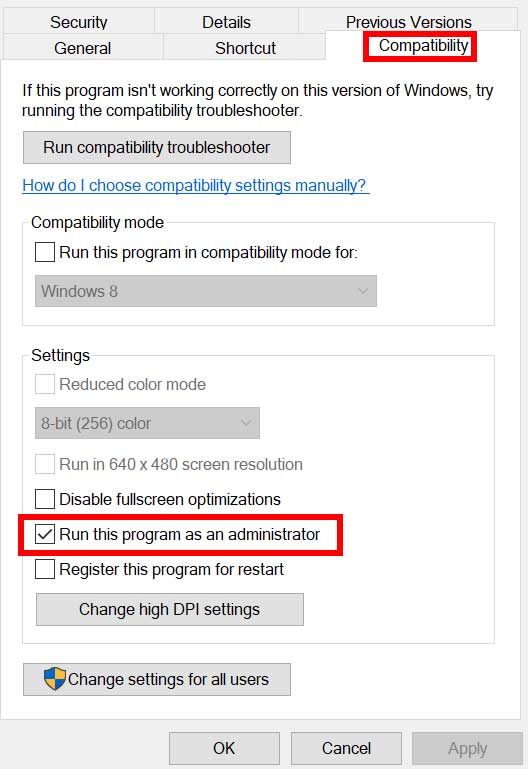
อย่าลืมคลิกช่องทำเครื่องหมาย เรียกใช้โปรแกรมนี้ในฐานะผู้ดูแลระบบ เพื่อทำเครื่องหมายในช่อง คลิกที่ นำไปใช้ และเลือก ตกลง เพื่อบันทึกการเปลี่ยนแปลง ตอนนี้เรียกใช้เกมเพื่อเปิดใช้งาน
โปรดทราบ: หากในกรณีนี้ คุณเป็นหนึ่งในผู้ใช้ไคลเอนต์ Battle.net หรือผู้ใช้ไคลเอ็นต์ Steam เพื่อเรียกใช้เกม ตรวจสอบให้แน่ใจว่าได้ทำตามขั้นตอนเดียวกันสำหรับตัวเปิดเกมที่เฉพาะเจาะจงด้วย
3. อัปเดตไดรเวอร์ GPU
ขอแนะนำให้ตรวจสอบการอัปเดตไดรเวอร์กราฟิกบนพีซีโดยทำตามขั้นตอนด้านล่าง เมื่อทำเช่นนั้น คุณจะสามารถติดตั้งการอัปเดตล่าสุดซึ่งจะแก้ไขปัญหาด้านกราฟิกหลายอย่างกับโปรแกรม ในการทำเช่นนั้น:
คลิกขวาบนเมนูเริ่มเพื่อเปิดเมนูการเข้าถึงด่วน คลิกที่ ตัวจัดการอุปกรณ์ จากรายการเพื่อเปิด ดับเบิลคลิก บน การ์ดแสดงผล เพื่อขยาย
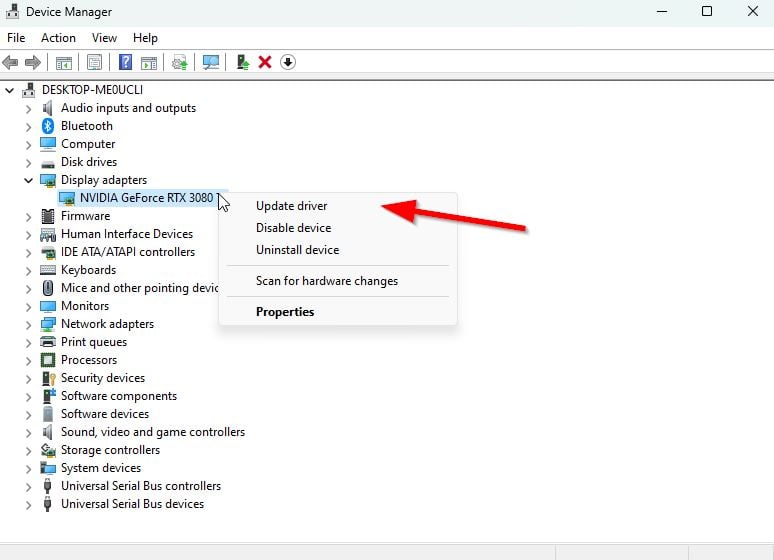
คลิกขวาบนการ์ดกราฟิกเฉพาะที่คุณใช้อยู่ คลิกที่ อัปเดตไดรเวอร์ > เลือก ค้นหาไดรเวอร์โดยอัตโนมัติ ระบบจะตรวจสอบการอัปเดตที่มีอยู่โดยอัตโนมัติ การอัปเดตจะดาวน์โหลดและติดตั้งเวอร์ชันล่าสุดโดยอัตโนมัติหากมี เมื่อเสร็จแล้ว ให้รีสตาร์ทพีซีของคุณเพื่อใช้การเปลี่ยนแปลง
หากไม่มีการอัปเดตบนพีซี ให้ไปที่เว็บไซต์อย่างเป็นทางการของผู้ผลิตกราฟิกการ์ดและคว้าเวอร์ชันล่าสุดด้วยตนเอง ค้นหารุ่นกราฟิกการ์ดที่ต้องการตามลิงก์ต่อไปนี้
4. อัปเดต Diablo 4
ขอแนะนำให้ตรวจสอบการอัปเดตเกมบนพีซีของคุณโดยทำตามขั้นตอนด้านล่างเพื่อให้แน่ใจว่าไม่มีเวอร์ชันเกมที่ล้าสมัย บางครั้งปัญหาเกี่ยวกับเวอร์ชันแพตช์เกมที่ล้าสมัยอาจทำให้เกิดข้อขัดแย้งหลายประการในตอนท้ายของคุณ ซึ่งอาจส่งผลต่อการเปิดเกมหรือประสบการณ์การเล่นเกมที่ไม่ดี ในการทำเช่นนั้น:
สำหรับ Battle.net:
เปิดตัวเปิด Battle.net (Blizzard) > คลิกที่ไอคอน โลโก้ Blizzard จากมุมซ้ายบน ไปที่การตั้งค่า > คลิกที่ ติดตั้ง/อัปเดตเกม เลื่อนลงไปที่ด้านล่างของหน้า > คลิก ใช้การอัปเดตล่าสุดและดาวน์โหลดข้อมูลแพตช์ในอนาคตสำหรับเกมที่เล่นล่าสุด เพื่อเปิดใช้งาน ตอนนี้ คลิกที่ เสร็จสิ้น เพื่อบันทึกการเปลี่ยนแปลง > รีสตาร์ทตัวเรียกใช้งาน Battle.net เพื่อใช้การเปลี่ยนแปลง ควรอัปเดตเกมเป็นเวอร์ชันที่มีให้โดยอัตโนมัติ
สำหรับ Steam:
เปิด Steam และไปที่ Library คลิกที่ : Diablo 4 จากบานหน้าต่างด้านซ้าย Steam จะค้นหาการอัปเดตที่มีอยู่โดยอัตโนมัติ หากมีการอัปเดต ให้คลิกที่ อัปเดต ตรวจสอบให้แน่ใจว่าได้รอสักครู่จนกว่าการอัปเดตจะเสร็จสมบูรณ์ เมื่อเสร็จแล้ว ให้แน่ใจว่าได้รีบูตเครื่องคอมพิวเตอร์เพื่อใช้การเปลี่ยนแปลง
5. ลองลดการตั้งค่ากราฟิกในเกม
ในสถานการณ์ส่วนใหญ่ มีโอกาสสูงที่การตั้งค่ากราฟิกในเกมของคุณจะทำให้เกิดปัญหาดังกล่าว ขึ้นอยู่กับการกำหนดค่าพีซีและอุปกรณ์แสดงผลของคุณ ขอแนะนำให้ตั้งค่ากราฟิกที่ถูกต้องเพื่อให้เกมสามารถทำงานได้อย่างราบรื่น หากพีซีของคุณไม่ทรงพลังและคุณได้ตั้งค่ากราฟิกเป็นระดับที่สูงขึ้น คุณอาจพบกับอาการกระตุกหรือสะดุดบ่อยครั้ง ดังนั้น เปิดเมนูการตั้งค่าเกมและลดตัวเลือกกราฟิกตามความจุของพีซี
6. ปิดใช้งานการเพิ่มประสิทธิภาพแบบเต็มหน้าจอ
การเพิ่มประสิทธิภาพแบบเต็มหน้าจอและการตั้งค่า DPI สามารถพบได้ในโปรแกรม Windows ตามค่าเริ่มต้น บางครั้งตัวเลือกเหล่านี้อาจทำให้เกิดปัญหากับประสิทธิภาพของเกม คุณควรลองปิดใช้งานการเพิ่มประสิทธิภาพเต็มหน้าจอด้วยตนเองโดยทำตามขั้นตอนด้านล่าง
ไปที่ไดเร็กทอรีเกม Diablo 4 ตอนนี้ คลิกขวา ที่ไฟล์แอปพลิเคชัน Diablo 4.exe เลือกคุณสมบัติ > คลิกที่แท็บ ความเข้ากันได้ คลิกที่ช่องทำเครื่องหมาย ปิดใช้งานการเพิ่มประสิทธิภาพแบบเต็มหน้าจอ เพื่อเปิดใช้งาน ถัดไป คลิกปุ่ม เปลี่ยนการตั้งค่า DPI สูง > เลือกช่องทำเครื่องหมาย ลบล้างลักษณะการปรับมาตราส่วน DPI สูง เลือก แอปพลิเคชัน จากเมนูแบบเลื่อนลง > คลิก นำไปใช้ จากนั้นคลิก ตกลง เพื่อบันทึกการเปลี่ยนแปลง เมื่อเสร็จแล้ว คุณสามารถลองตรวจสอบปัญหาคงที่ของ Diablo 4 Stuttering, Lags หรือ Freezing อีกครั้ง
7. เปิด Nvidia DLSS
.parallax-ad-container{position:relative;width:100%;height:320px;margin:0 auto;overflow:hidden}.parallax-ad{position:absolute!important;top: 0 !important;left:0!important;width:100%!important;height:100%!important;border:0!important;margin:0!important;padding:0!important;clip:rect(0,อัตโนมัติ, auto,0)!important}.parallax-ad>iframe{position:fixed;top:130px;height:100%;transform:translateX(-50%);margin-left:0!important}.ad-label{font-family:Arial,Helvetica,sans-serif;font-size:.875rem;color:#8d969e;text-align:center;padding:1rem 1rem 0 1rem}
หาก Diablo 4 ของคุณ เกมกระตุกหรือค้างมากและคุณใช้การ์ดกราฟิก Nvidia ตรวจสอบให้แน่ใจว่าได้เปิดใช้งานคุณสมบัติ Nvidia DLSS เพื่อลดปัญหาการพูดติดอ่างในเกมในระดับหนึ่ง บางครั้งเกมอาจไม่ทำงานอย่างราบรื่นบนตัวเลือก FidelityFX CAS ซึ่งเปิดใช้งานโดยค่าเริ่มต้น ดังนั้น เพียงปิดใช้งาน FidelityFX CAS แล้วเปิด DLSS คุณสามารถตั้งค่า DLSS เป็นคุณภาพ เพื่อดูการปรับปรุงภาพและ FPS ที่ลดลงน้อยลง
8. ปิดใช้งาน NVIDIA ShadowPlay
คุณควรลองปิดคุณลักษณะ Nvidia ShadowPlay บนแอป Nvidia GeForce Experience เพื่อให้แน่ใจว่าจะไม่มีปัญหากับการโหลดเกมหรือประสบการณ์การเล่นเกม Nvidia ShadowPlay ให้คุณบันทึกและแชร์วิดีโอเกมคุณภาพสูง ถ่ายภาพหน้าจอ และสตรีมสดกับเพื่อน ๆ ของคุณได้เหมือนกับแอพโอเวอร์เลย์ ดังนั้นจึงอาจทำให้เกิดปัญหาประสิทธิภาพของเกมในบางสถานการณ์โดยไม่คาดคิด หากคุณเป็นผู้ใช้ AMD GPU ให้ข้ามรายการนี้
เปิดแอป Nvidia GeForce Experience คลิกที่การตั้งค่า > คลิกที่แท็บทั่วไป ไปที่ตัวเลือก แบ่งปัน และ ปิดการใช้งาน ตรวจสอบให้แน่ใจว่าได้บันทึกการเปลี่ยนแปลงและรีบูตเครื่องพีซี
9. ตั้งค่า CPU Affinity ผ่าน Task Manager
คุณสามารถลองตั้งค่า CPU Affinity ผ่าน Task Manager หากโปรเซสเซอร์ของคุณใช้สถาปัตยกรรม 6-12 คอร์ ตั้งค่าความเกี่ยวข้องของ CPU โดยทำตามขั้นตอนด้านล่างเพื่อลดปัญหาเฟรมดรอปหรือกระตุกในเกม
กดปุ่ม Ctrl+Shift+Esc เพื่อเปิด ตัวจัดการงาน. ตอนนี้ คลิกที่แท็บ รายละเอียด > คลิกขวา บนกระบวนการ Diablo 4 (.exe) คลิกที่ ตั้งค่าความสัมพันธ์ > ทำเครื่องหมายแกน CPU ด้วยตนเองเพื่อใช้เป็น CPU 0, 1, 2, 3 จากนั้น ยกเลิกการเลือกโปรเซสเซอร์ที่เหลือ > คลิก ตกลง เพื่อบันทึกการเปลี่ยนแปลง คุณควรรีบูตเครื่องพีซีเพื่อใช้การเปลี่ยนแปลง
10. ตรวจสอบและซ่อมแซมไฟล์เกม
ในกรณีนี้ ไฟล์เกมที่หายไปหรือเสียหายบนพีซีอาจสร้างปัญหาให้กับผู้เล่นเป็นอย่างมาก คุณสามารถทำตามขั้นตอนด้านล่างเพื่อตรวจสอบและซ่อมแซมไฟล์เกมบนคอมพิวเตอร์เพื่อให้เกมทำงานได้อย่างถูกต้อง
สำหรับ Battle.net:
เปิด Battle.net ไคลเอนต์บนพีซีของคุณ คลิกที่เกม Diablo 4 ตอนนี้ คลิกที่ ตัวเลือก (ไอคอนรูปเฟือง) > คลิกที่ สแกนและซ่อมแซม เลือกเริ่มสแกนและรอให้กระบวนการเสร็จสิ้น เมื่อเสร็จแล้ว ให้ปิดตัวเรียกใช้งาน Battle.net และรีสตาร์ทพีซีของคุณ
สำหรับ Steam:
เปิดไคลเอนต์ Steam > คลิกที่ ไลบรารี่ คลิกขวา บน Diablo 4 จากรายการ คลิกที่ คุณสมบัติ > ไปที่ ไฟล์ในเครื่อง คลิกที่ ยืนยันความสมบูรณ์ของไฟล์เกม กระบวนการนี้อาจใช้เวลาสักครู่จึงจะเสร็จสมบูรณ์ ดังนั้นจงมีความอดทน เมื่อเสร็จแล้ว ตรวจสอบให้แน่ใจว่าได้รีบูตเครื่องคอมพิวเตอร์เพื่อใช้การเปลี่ยนแปลง
11. อัปเดต Windows
การอัปเดตระบบปฏิบัติการ Windows เป็นสิ่งสำคัญเสมอสำหรับผู้ใช้พีซีและเกมเมอร์พีซี เพื่อลดความผิดพลาดของระบบ ปัญหาความเข้ากันได้ และการหยุดทำงาน ในขณะเดียวกัน เวอร์ชันล่าสุดส่วนใหญ่จะมีคุณสมบัติเพิ่มเติม การปรับปรุง แพตช์ความปลอดภัย และอื่นๆ ในการทำเช่นนั้น:
กดปุ่ม Win+I เพื่อเปิด การตั้งค่า Windows คลิกที่ การอัปเดตและความปลอดภัย > เลือก ตรวจหาการอัปเดต ในส่วน Windows Update หากมีการอัปเดต ให้เลือกดาวน์โหลดและติดตั้ง อาจใช้เวลาสักครู่ในการอัปเดตให้เสร็จสมบูรณ์ เมื่อเสร็จแล้ว ให้รีสตาร์ทคอมพิวเตอร์เพื่อติดตั้งการอัปเดต
12. ปิดงานเบื้องหลัง
งานหรือโปรแกรมที่ทำงานอยู่เบื้องหลังโดยไม่จำเป็นสามารถกินทรัพยากรระบบจำนวนมาก เช่น การใช้ CPU หรือหน่วยความจำ ซึ่งลดประสิทธิภาพของระบบอย่างแท้จริง ดังนั้นปัญหาการเริ่มต้นระบบล้มเหลว ล้าหลัง และไม่โหลดจึงปรากฏขึ้นค่อนข้างบ่อย เพียงปิดการทำงานเบื้องหลังที่ไม่จำเป็นทั้งหมด ในการดำเนินการนี้:
กดปุ่ม Ctrl+Shift+Esc เพื่อเปิด ตัวจัดการงาน ตอนนี้ คลิกที่แท็บ กระบวนการ คลิกเพื่อเลือกงานทีละรายการที่คุณต้องการปิด [ทำงานในพื้นหลังและใช้ทรัพยากรระบบเพียงพอ] คลิกสิ้นสุดงานเพื่อปิดทีละรายการ เมื่อเสร็จแล้ว ให้รีสตาร์ทระบบของคุณ
13. ทำคลีนบูต
โปรแกรมหรือบริการบางอย่างอาจทำงานในพื้นหลังเมื่อใดก็ตามที่คุณบูตระบบ Windows โดยที่คุณไม่ตั้งใจ แอพหรือบริการเหล่านั้นจะต้องใช้การเชื่อมต่ออินเทอร์เน็ตจำนวนมากรวมถึงทรัพยากรระบบอย่างแน่นอน หากคุณรู้สึกเช่นเดียวกัน ตรวจสอบให้แน่ใจว่าได้ทำการคลีนบูตบนคอมพิวเตอร์ของคุณเพื่อตรวจสอบปัญหา ในการทำเช่นนั้น:
กดปุ่ม Win+R เพื่อเปิดกล่องโต้ตอบ Run ตอนนี้พิมพ์ msconfig แล้วกด Enter เพื่อเปิด System Configuration ไปที่แท็บ บริการ > เปิดใช้งานช่องทำเครื่องหมาย ซ่อนบริการทั้งหมดของ Microsoft คลิกที่ ปิดใช้งานทั้งหมด > คลิกที่ นำไปใช้ จากนั้นคลิก ตกลง เพื่อบันทึกการเปลี่ยนแปลง ตอนนี้ไปที่แท็บเริ่มต้น > คลิกที่ เปิดตัวจัดการงาน อินเทอร์เฟซตัวจัดการงานจะเปิดขึ้น ไปที่แท็บ การเริ่มต้น จากนั้นคลิกที่งานเฉพาะซึ่งมีผลกระทบในการเริ่มต้นสูงกว่า เมื่อเลือกแล้ว ให้คลิกปิดใช้งานเพื่อปิดจากกระบวนการเริ่มต้น ทำขั้นตอนเดียวกันสำหรับแต่ละโปรแกรมที่มีผลกระทบในการเริ่มต้นสูงกว่า เมื่อเสร็จแล้ว ให้รีสตาร์ทคอมพิวเตอร์เพื่อใช้การเปลี่ยนแปลง
14. ปิดใช้งาน Steam Overlay
ในกรณีนี้ คุณได้เปิดใช้งานแอป Steam Overlay บนพีซีของคุณ แต่คุณไม่ได้ใช้งานมากนัก เราขอแนะนำให้คุณปิดการใช้งานทันที ตัวเลือก Steam Overlay อาจมีประโยชน์ในการสตรีม การบันทึก หรือการจับภาพหน้าจอ แต่ไม่ใช่ทุกคนที่พบว่ามีประโยชน์เสมอไป ดังนั้น การปิดควรลดภาระเพิ่มเติมจากระบบของคุณเพื่อปรับปรุงประสิทธิภาพ
เปิดไคลเอ็นต์ Steam > ไปที่ Library คลิกขวา บน Diablo 4 > คลิกที่ Properties อย่าลืมคลิก เปิดใช้งาน Steam Overlay ขณะอยู่ในเกม ใต้แท็บ ทั่วไป เพื่อยกเลิกการเลือก เมื่อปิดใช้งานแล้ว ให้เปิดเกมใหม่เพื่อดูว่าทำงานได้ดีขึ้นหรือไม่
15. เพิ่มหน่วยความจำเสมือน
ตรวจสอบให้แน่ใจว่าได้เพิ่มหน่วยความจำเสมือนด้วยตนเองบนพีซีโดยทำตามขั้นตอนด้านล่างเพื่อยืนยันว่า RAM เสมือนทำงานได้ดีกับเกมหรือไม่
เปิด แผงควบคุม จาก Windows เมนู Start > ไปที่ System คลิกที่ การตั้งค่าระบบขั้นสูง > ไปที่แท็บ ขั้นสูง เปิด การตั้งค่า ภายใต้ ประสิทธิภาพ > คลิกที่แท็บ ขั้นสูง คลิกเปลี่ยนใต้หน่วยความจำเสมือน ตอนนี้ให้คลิกที่ ปิดใช้งาน ถัดจากตัวเลือก จัดการขนาดไฟล์เพจโดยอัตโนมัติสำหรับไดรเวอร์ทั้งหมด จากนั้นคุณจะต้องเลือก ขนาดที่กำหนดเอง > พิมพ์ค่าขนาด RAM จริงที่สูงขึ้นทั้งในขนาดเริ่มต้นและขนาดสูงสุด [ตัวอย่างเช่น หากคุณมี RAM 8GB ให้ป้อน 12000 MB]
หมายเหตุ: โปรดป้อนค่า RAM เป็นขนาด MB 1GB หมายถึง 1024MB ในที่เก็บข้อมูล ดังนั้น ทำตามนั้น และใช้ไดรฟ์ C: ที่ติดตั้ง Windows ไว้
คลิกที่ ตกลง และรีสตาร์ทคอมพิวเตอร์ของคุณ > เมื่อเสร็จแล้ว ให้รีบูตพีซีเพื่อใช้การเปลี่ยนแปลง
16. เก็บพีซีไว้ในที่ที่มีการระบายอากาศดี
คุณสามารถเก็บพีซีไว้ในที่ที่มีอากาศถ่ายเทสะดวก ซึ่งพีซีจะได้รับอากาศถ่ายเทเพียงพอเพื่อกระจายความร้อนได้เร็วขึ้น หากในกรณีที่คุณใช้พีซีในห้องปรับอากาศเป็นส่วนใหญ่ คุณไม่จำเป็นต้องกังวลเรื่องความร้อนสูงเกินไป อย่าลืมปิดคอมพิวเตอร์ของคุณวันละครั้งทุกครั้งที่คุณทำงานหรือเล่นเกมเสร็จ เพียงปิดเครื่องเพื่อพักผ่อนหากอากาศร้อนเกินไปหรือคุณใช้พีซีเป็นเวลานาน
ขอแนะนำอย่างยิ่งว่าอย่าวางคอมพิวเตอร์ไว้ใกล้หน้าต่างหรือพื้นที่เปิดโล่งใดๆ ภายนอกมีความร้อนหรือแสงแดดส่องถึงโดยตรง ตรวจสอบให้แน่ใจว่าใช้แผ่นระบายความร้อนที่มีคุณภาพดีกับ CPU ของคุณเพื่อเพิ่มการระบายความร้อน หากในกรณีที่คุณใช้อุปกรณ์เล่นเกมและปัญหาความร้อนสูงเกินไปมักเกิดขึ้นกับเกมอื่นๆ หรือโปรแกรมหนักๆ ด้วยเช่นกัน คุณควรใช้การระบายความร้อนด้วยน้ำ ซึ่งมีราคาสูงแต่คุ้มค่า
17. รีเซ็ตการตั้งค่า BIOS เป็นค่าเริ่มต้น
อีกสิ่งที่คุณควรทำคือรีเซ็ตการตั้งค่า BIOS เป็นค่าเริ่มต้นที่ปรับให้เหมาะสมโดยทำตามคู่มือผู้ใช้ของแล็ปท็อปหรือเดสก์ท็อปรุ่นเฉพาะของคุณ ขอแนะนำให้ดำเนินการด้วยวิธีนี้ต่อเมื่อคุณทราบผลที่ตามมา (หากมีสิ่งผิดปกติเกิดขึ้น) ตรวจสอบให้แน่ใจว่าได้จดบันทึกการตั้งค่าไดรฟ์สำหรับบูตหรือข้อมูลก่อนที่จะกระโดดลงไป เปิด TPM (หากปิดใช้งาน)
แล็ปท็อปบางยี่ห้อจะอัปเดต BIOS โดยอัตโนมัติเป็นระยะๆ ผ่านซอฟต์แวร์อัปเดตหรือแอปพลิเคชันสนับสนุนของตนเอง ตัวอย่างเช่น ผู้ใช้แล็ปท็อป Lenovo อาจได้รับการอัปเดต BIOS ผ่านแอปพลิเคชัน Lenovo Vintage และการอัปเดตอย่างเป็นทางการที่เกี่ยวข้องกับไดรเวอร์อุปกรณ์เมื่อใดก็ตามที่มีให้จากบริษัท เมื่ออัปเดต BIOS เป็นเวอร์ชันล่าสุดแล้ว คุณควรตรวจสอบว่าปัญหา Diablo 4 Stuttering, Lags หรือ Freezing ได้รับการแก้ไขแล้วหรือไม่
18. ลองอัปเกรด RAM จริง
น่าเสียดายที่วิธีการข้างต้นไม่ได้ผลสำหรับคุณ และ RAM จริงของคุณไม่เพียงพอที่จะเรียกใช้วิดีโอเกมได้อย่างถูกต้อง ในสถานการณ์นั้น ให้อัปเกรด RAM จริงเป็นสองเท่าหากพีซีของคุณรองรับการขยาย RAM แล็ปท็อปหรือเดสก์ท็อปส่วนใหญ่รองรับการขยาย RAM ได้สูงสุด 8GB/16GB ดังนั้นคุณควรอัปเกรด ตรวจสอบให้แน่ใจว่าคุณซื้อ RAM stick รุ่นเดียวกันที่เข้ากันได้เพื่อหลีกเลี่ยงความยุ่งยาก
อาจต้องใช้เงินเพิ่มจากกระเป๋าของคุณ แต่การอัปเกรด RAM เพียงครั้งเดียวนี้จะใช้งานได้นานหลายปีโดยไม่มีปัญหาใดๆ อย่างไรก็ตามมีการจับ หากพีซีของคุณมีช่อง RAM เพียงช่องเดียว คุณจะต้องเปลี่ยนแท่ง RAM รุ่นเก่าด้วยอันใหม่ แต่ถ้าพีซีของคุณมีช่องสัญญาณคู่สำหรับ RAM คุณสามารถใช้ทั้งช่องใหม่และช่องเก่า เช่น 4+4 หรือ 8+8 ขึ้นอยู่กับว่าคุณต้องการพื้นที่เก็บข้อมูล RAM เท่าใด
นั่นแหล่ะ เราถือว่าคู่มือนี้มีประโยชน์กับคุณ สำหรับคำถามเพิ่มเติม คุณสามารถแสดงความคิดเห็นด้านล่าง